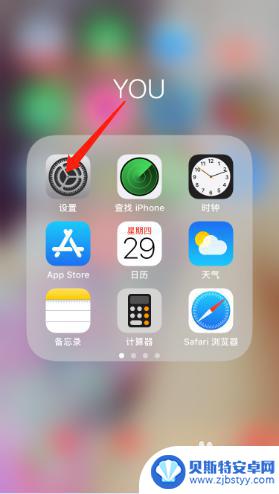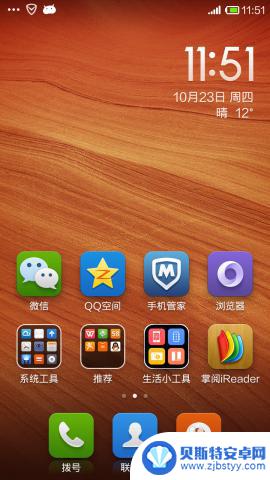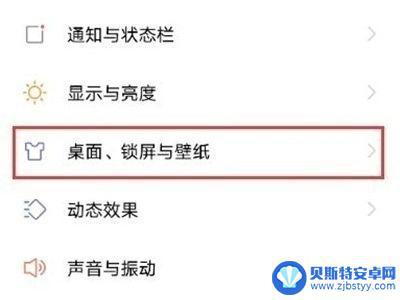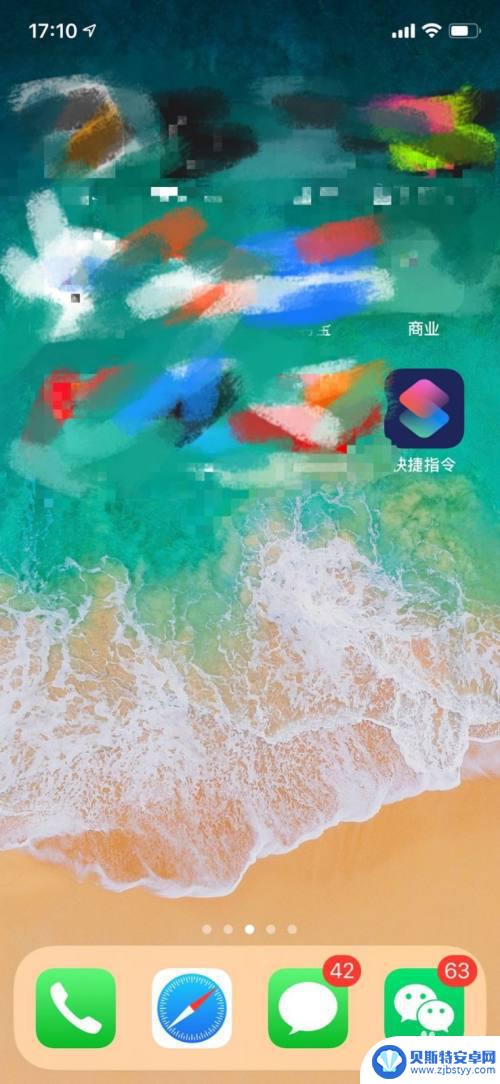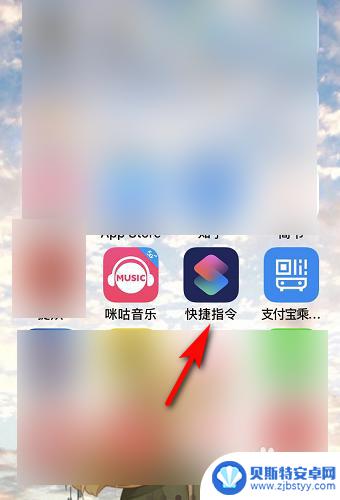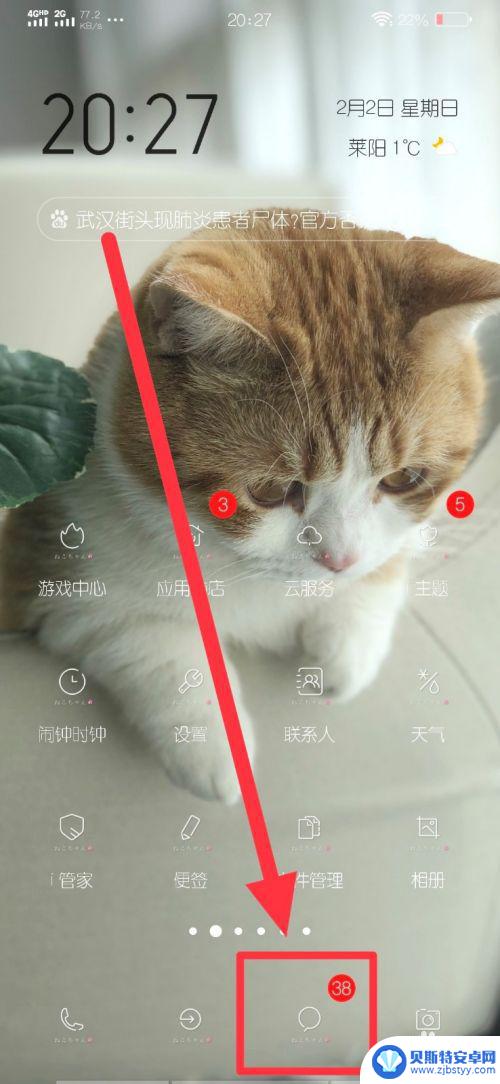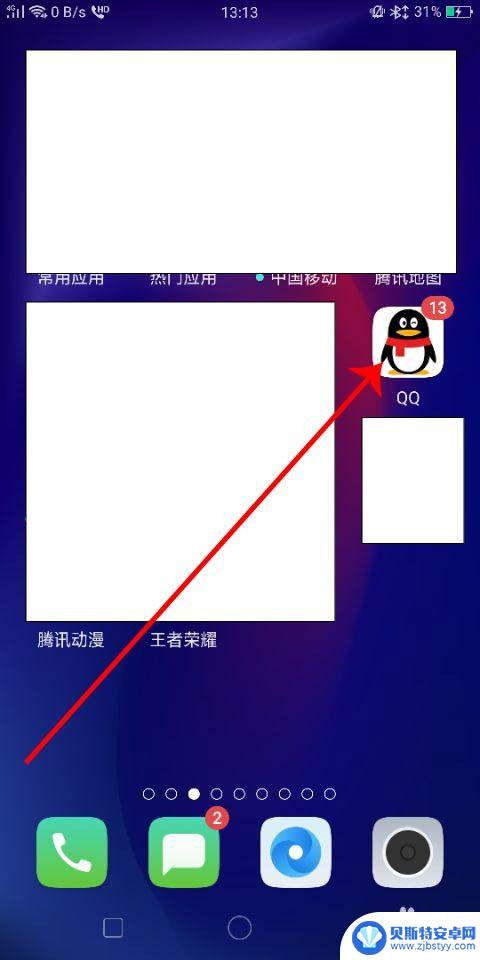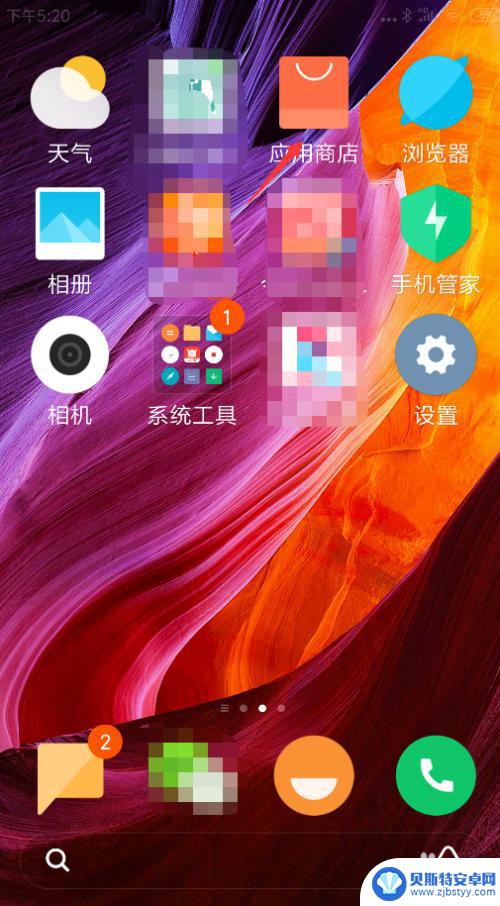苹果手机怎么设置点击图标 iPhone快捷指令如何用自定义图标
在日常使用苹果手机的过程中,我们经常需要进行一些操作,而通过设置点击图标和使用iPhone快捷指令可以极大地提高效率,通过自定义图标,我们可以更加个性化地设置手机界面,让操作更加方便快捷。在这篇文章中我们将介绍如何来设置点击图标和使用自定义图标的iPhone快捷指令,让你的手机使用体验更上一层楼。
iPhone快捷指令如何用自定义图标
具体方法:
1.首先,进入桌面【快捷指令】app
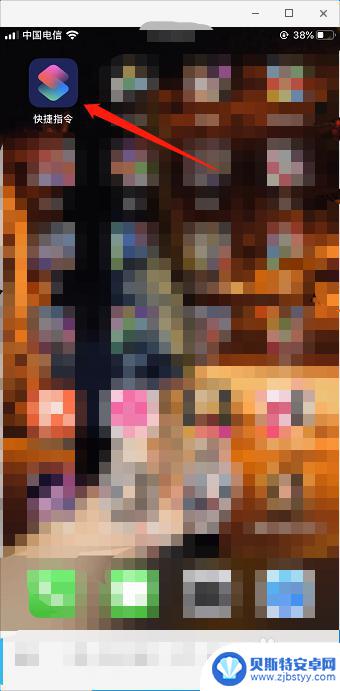
2.随后,点击【创建快捷指令】
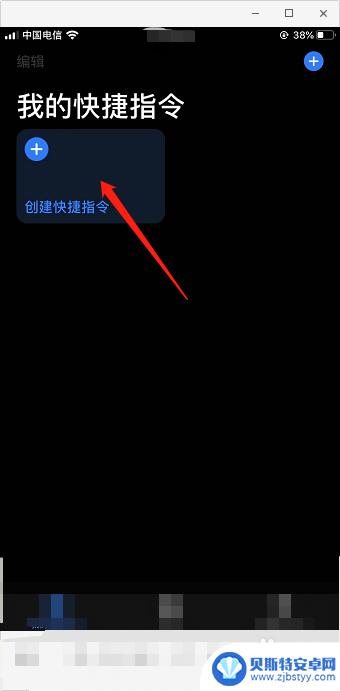
3.进入后,点击【添加操作】
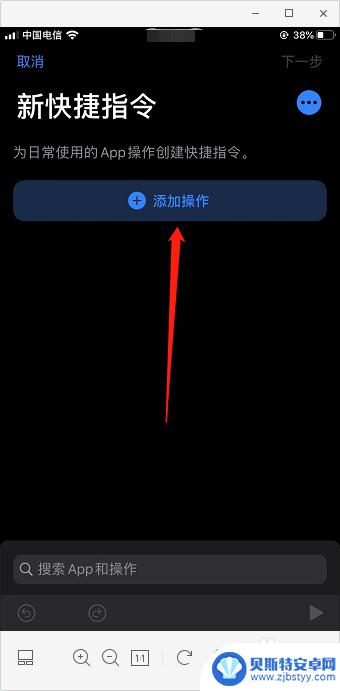
4.随后,点击【APP】
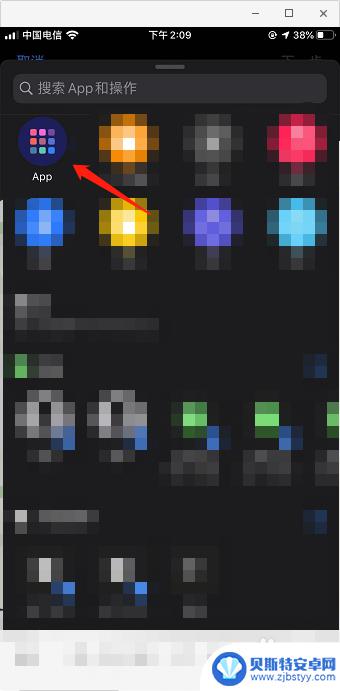
5.进入后,选择你要是设置的【APP】
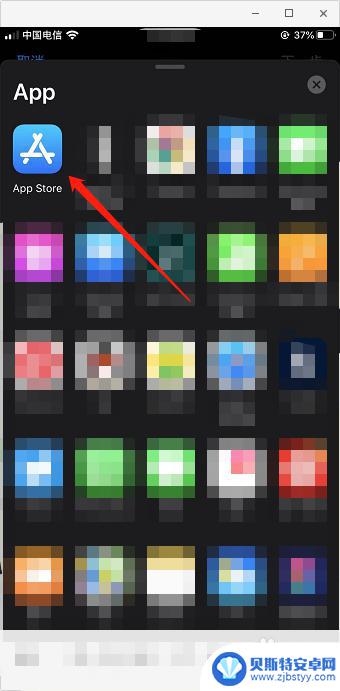
6.选择好以后,点击右上角【三个点】设置
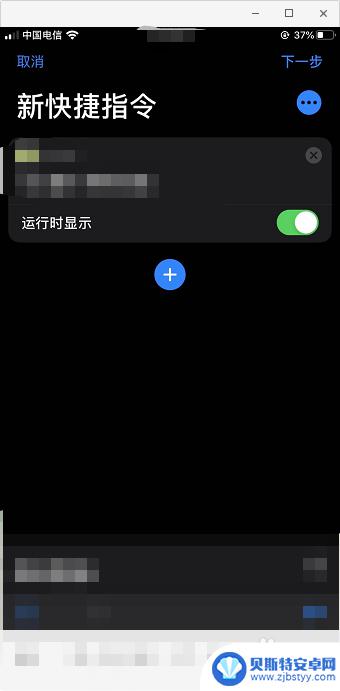
7.随后点击【添加到主屏幕】
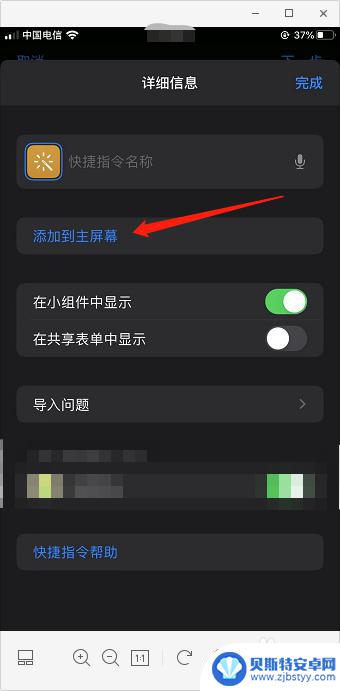
8.进入之后点击【下方图标】选择自己喜欢的图标进行更换
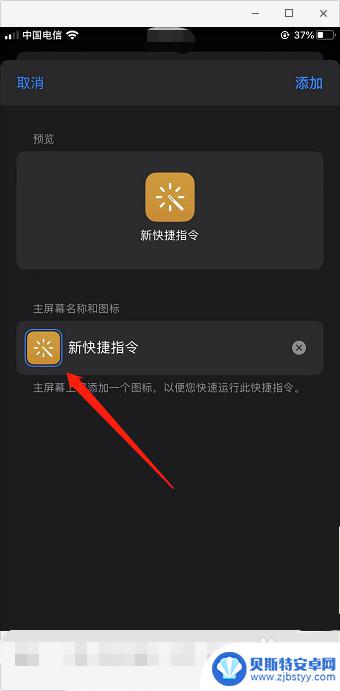
9.随后点击下方名称输入框【更换名称】
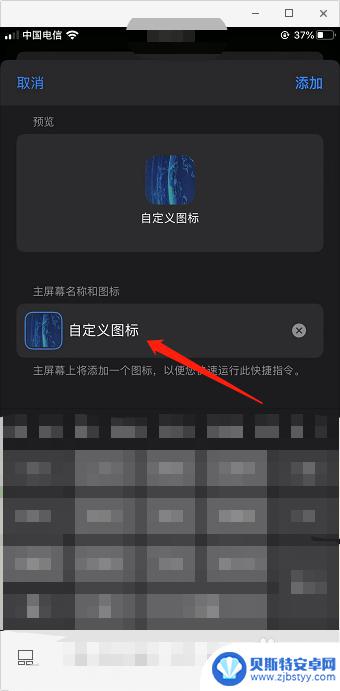
10.然后我们回到手机首页,即可看到【自定义图标的APP】
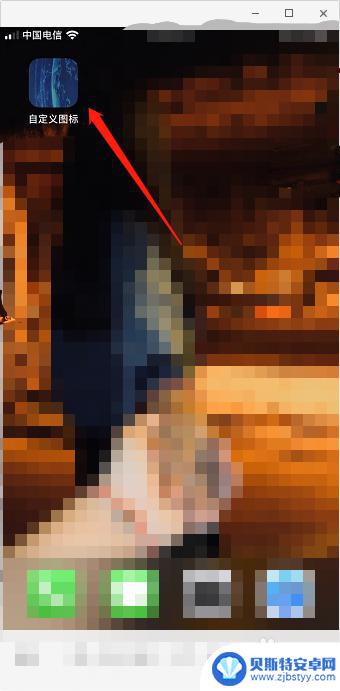
以上是关于如何设置苹果手机的点击图标的全部内容,如果有遇到相同情况的用户,可以按照小编的方法来解决。
相关教程
-
iphone调整图标大小 怎样改变苹果手机图标的大小
在使用iPhone时,有时候我们可能会觉得手机上的图标大小不太合适,想要进行调整,如何改变苹果手机图标的大小呢?iPhone自带了一些快捷设置,可以帮助我们调整图标的大小。同时...
-
红米手机流星图标怎么设置 红米手机桌面图标自定义方法
红米手机作为一款性价比较高的智能手机,其流星图标设置和桌面图标自定义功能备受用户关注,想要个性化自己的手机桌面,只需要简单操作就能实现。通过设置流星图标,可以让手机上的图标看起...
-
iqoo手机怎么设置手机图标 iqoo自定义图标怎么开启
iqoo手机怎么设置手机图标,iQOO手机作为一款极具性能的手机品牌,拥有着许多独特的特性和功能,其中之一便是可以自定义手机图标,让用户可以根据自己的喜好和需要来进行个性化的设...
-
苹果手机怎么错位拼图 iPhone手机快捷指令拼图实用技巧
苹果手机的快捷指令功能是一项非常实用的技巧,通过自定义指令,用户可以轻松实现一些常用操作的快速执行,提高手机操作的效率和便利性,在日常使用中我们经常会遇到需要频繁执行的操作,比...
-
苹果手机聊天截图图标怎么设置 苹果手机截图保存路径怎么设置
苹果手机的聊天截图图标和保存路径设置是很多用户关注的问题,在苹果手机上,用户可以通过设置来自定义聊天截图的图标样式,让聊天截图更加个性化;同时,用户也可以设置截图保存路径,方便...
-
苹果手机上的快捷指令怎么用 iPhone11快捷指令功能怎么设置
苹果手机上的快捷指令是一项非常实用的功能,可以帮助我们简化操作步骤,提高工作效率,在iPhone11上,快捷指令功能更加强大,用户可以根据自己的需求自定义设置各种快捷指令,实现...
-
手机如何设置拉黑短信 短信拉黑对方的方法
在日常生活中,我们时常会收到一些骚扰短信,让人感到非常困扰,为了解决这个问题,我们可以通过手机设置来拉黑这些短信发送者,从而避免接收到他们的短信。通过简单的操作,我们就能够有效...
-
qq手机漫游怎么查 QQ看漫游聊天记录方法
在日常生活中,我们经常会使用QQ进行聊天和交流,而有时候我们可能会需要查看QQ的漫游聊天记录,如何查看QQ手机的漫游聊天记录呢?通过简单的操作,我们可以轻松查看到自己的漫游聊天...
-
怎么设置禁止手机升级软件 安卓手机关闭应用程序自动更新步骤
在日常使用手机的过程中,我们经常会遇到手机自动升级软件的情况,有时候这可能会给我们带来一些不便,特别是在一些特定情况下,我们可能不希望手机自动升级软件。针对安卓手机,关闭应用程...
-
苹果手机怎么设置为主屏幕 苹果12主屏幕布局调整方法
苹果手机作为目前市场上最受欢迎的智能手机之一,其主屏幕布局调整方法备受用户关注,苹果12系列手机在主屏幕设置上更是提供了丰富的个性化选择,用户可以根据自己的喜好和需求对主屏幕进...